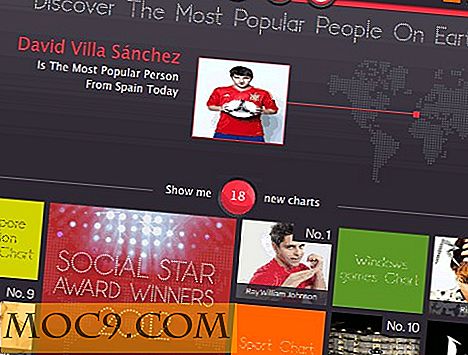Sådan løser du travle Windows-processer
Du vågner en morgen og tænder for pc'en, og du bemærker pludselig, at det tog en hel halv time at starte op. Det første der kommer op i dit sind er: "Det er en virus!" Dette er nok ikke langt fra sandheden, men det kan også være, at softwaren du installerede i aftes, før du sover, virker underligt og tager et ton af ressourcer uden nogen åbenbar grund. Hvad skal du gøre i denne situation?
1. Fryg aldrig, Task Manager er her
Hvis du er den mindst teknologisk læste, ved du mest sandsynligt, hvordan du jagter synderen via task manager og lukker buggeren ned. Hvis du ikke gør det, skal du bare trykke på "Ctrl + Shift + Esc" og klikke på "Processer" fanen i det nye vindue, der åbnes. Her kan du se de vigtige ressourcer, hver proces bruger, uanset om det er hukommelse eller CPU-muskler. Som du finder programmer, der bruger en masse af din CPU eller hukommelse, skal du bare zap dem ved at højreklikke på dem og klikke på "Afslut proces." Dette er langt den nemmeste måde at slippe af med en skurk applikation. Dette løser ikke problemet permanent. Langt fra. Dette kan kun udsætte problemet.
Og hvad hvis applikationen er klog nok til at stoppe med at bruge din CPU hver gang du åbner task manager? Dette er normalt et sikkert tegn på, at din computer er inficeret. I denne situation bruger applikationen 100% af din CPU, så går den tilbage til nul, når task manager åbner. Når du lukker task manager, det brænder bare op igen, og du kan høre dine fans hvirvlende sindssyg.
2. Åbn Process Explorer
Sysinternals har et pænt lille værktøj, der fungerer, når task manager er for dumt til at gøre det. Download Process Explorer for at få jobbet færdigt. Du ender med denne grænseflade:
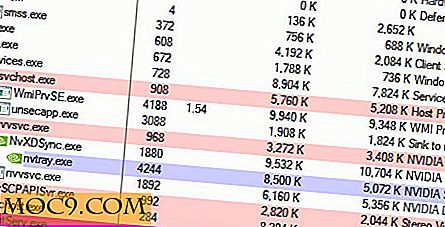
Process Explorer hjælper dig med at finde problemer, som du ellers ikke kan se i Task Manager. Det er ret selvforklarende og nemt at vænne sig til, når du har brugt det et stykke tid. Nogle programmer reducerer stadig CPU-brugen til nul, når dette er åbent. Så lad os diskutere mor til alle ubehagelige procesdetektorer.
3. Process Monitor vil snyde ud noget
I modsætning til Process Explorer har Process Monitor en meget subtil måde at registrere problemer fra applikationer. Det lader bare tingene køre og holder faner på dem uden at give nogen indikation på, at det gør det. På denne måde kan du opdage problematiske applikationer i et snoet. Først skal du downloade det.
Når du har åbnet det, kan du være forvirret med hvad det gør.

Lad det bare løbe i et par sekunder. Når du er færdig, klik på "Værktøjer" og klik derefter på "Procesaktivitetsoversigt." En flok grafer vil vise dig, hvor meget af hver ressource hver applikation har brugt fra det øjeblik du startede det. Dette vil fortælle dig, hvem skylden er. Når du er færdig, kan du gå videre og ødelægge programmet ved at bruge task manager og windows explorer. Lukning og sletning af programmet gør dig ofte i stand til at løse problemet, selvom du ikke kan gøre det i alle tilfælde. Du skal være forsigtig med at sikre, at det, du sletter, ikke er afgørende for din computer!
Fik nogle værktøjer?
Hvis du kender til nogle værktøjer, der mere effektivt kan slippe af med ubehagelige processer eller hjælpe dig med at opdage dem, bedes du have en kommentar nedenfor!


![Sådan blokeres en applikationstilgang til internettet fra kontekstmenuen [Windows 7]](http://moc9.com/img/win7firewall-final-contex-menu.jpg)